a-tom
Benutzer
- Registriert
- 05. Nov. 2014
- Beiträge
- 129
- Reaktionspunkte
- 26
- Punkte
- 34
Habe jetzt mal ubuntu 22.04 als Image genommen (minimal Install) und in Docker gestartet mit einem Volume zB /Dokumente (Freigegebener Ordner). Zugriff auf die Synology ist somit schon einmal möglich. (DSM 7.1.1-42962 Update 3)
Im Terminal dann ein Update gemacht und Netzwerktools installiert
Jetzt die Anleitung unter https://github.com/pcloudcom/console-client befolgt.
Also
Nach dem ersten Aufruf mit dem Befehl "pcloudcc -u username -p" treten Fehler mit Fuse auf und nach Recherche muss der Container mit hoher Priorität laufen (--privileged), dies stellt man unter den "Allgemeinen Einstellungen" mit der Checkbox "Container mit hoher Priorität laufen lassen" ein.
Zusätzlich muss für Fuse noch eine Umgebungsvariable "security-opt apparmor=unconfined" gesetzt werden, damit das Linux Security Modul nicht anschlägt.

Nachdem jetzt alle Fehlermeldungen beseitigt sind, kann mit
gestartet werden.
-u pCloud-User
-p Eingabe Passwort
-d als Deamon starten (im Hintergrund laufen lassen)
-m Mountpoint
Jetzt kann ich unter /pcloud meine pCloud Daten sehen und unter /Dokumente meine Synology-Freigabe.
Ein erster Test mit rsync zeigt, dass es recht fix geht.
Installation mit
Ein weiterer Test mit pv für die Geschwindigkeitsanzeige zeigt, dass die Datei(en) erst in einem Zwischencache geladen und dann im Hintergrund hochgeladen wird. Die Geschwindigkeit entspricht meinem Anschluss (50Mbit/s Upload).
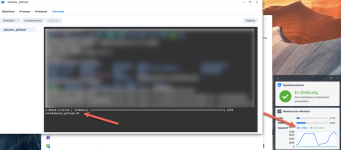
Die Anleitung erwähnt hier auch diesen Punkt.
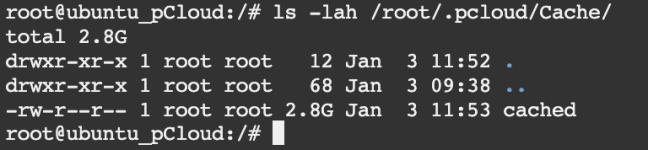
Erkenntnis: Nur bei großen Dateien bleibt diese "cached" Datei im Ordner, kleinere Dateien werden sofort aus dem Cacheordner gelöscht.
ToDo:
- rsync mit crontab einrichten
- cached-Datei nach dem kopieren löschen
- Zugriff Cryptoordner
Im Terminal dann ein Update gemacht und Netzwerktools installiert
Code:
apt-get update
apt-get install net-toolsAlso
Code:
apt-get install cmake zlib1g-dev libboost-system-dev libboost-program-options-dev libpthread-stubs0-dev libfuse-dev libudev-dev fuse build-essential git
mkdir console-client
git clone https://github.com/pcloudcom/console-client.git ./console-client/
cd ./console-client/pCloudCC/
cd lib/pclsync/
make clean
make fs
cd ../mbedtls/
cmake .
make clean
make
cd ../..
cmake .
make
make install
ldconfigNach dem ersten Aufruf mit dem Befehl "pcloudcc -u username -p" treten Fehler mit Fuse auf und nach Recherche muss der Container mit hoher Priorität laufen (--privileged), dies stellt man unter den "Allgemeinen Einstellungen" mit der Checkbox "Container mit hoher Priorität laufen lassen" ein.
Zusätzlich muss für Fuse noch eine Umgebungsvariable "security-opt apparmor=unconfined" gesetzt werden, damit das Linux Security Modul nicht anschlägt.

Nachdem jetzt alle Fehlermeldungen beseitigt sind, kann mit
Code:
pcloudcc -u username -p -d -m /pcloud-u pCloud-User
-p Eingabe Passwort
-d als Deamon starten (im Hintergrund laufen lassen)
-m Mountpoint
Jetzt kann ich unter /pcloud meine pCloud Daten sehen und unter /Dokumente meine Synology-Freigabe.
Ein erster Test mit rsync zeigt, dass es recht fix geht.
Installation mit
Code:
apt-get install rsyncEin weiterer Test mit pv für die Geschwindigkeitsanzeige zeigt, dass die Datei(en) erst in einem Zwischencache geladen und dann im Hintergrund hochgeladen wird. Die Geschwindigkeit entspricht meinem Anschluss (50Mbit/s Upload).
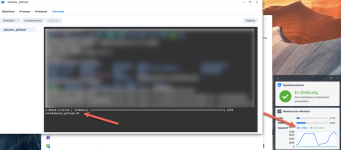
Die Anleitung erwähnt hier auch diesen Punkt.
Hier liegt dann auch nach dem kopieren die cached Datei rum.Current version of pcloudcc doesn't support command to check if threre are pending transfers. Locally cached files are located under ~/.pcloud/Cache dir. When there is only one file ~/.pcloud/Cache/cached (ususally big sized) this mean that transfers are completed.
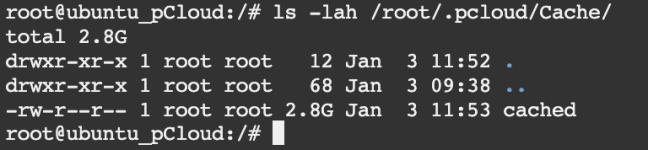
Erkenntnis: Nur bei großen Dateien bleibt diese "cached" Datei im Ordner, kleinere Dateien werden sofort aus dem Cacheordner gelöscht.
ToDo:
- rsync mit crontab einrichten
- cached-Datei nach dem kopieren löschen
- Zugriff Cryptoordner
Anhänge
Zuletzt bearbeitet:


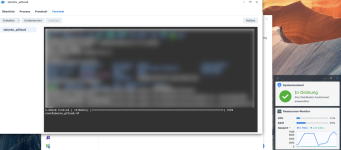



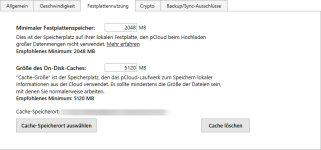

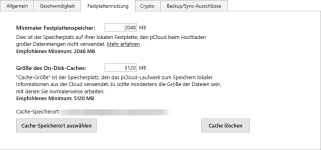
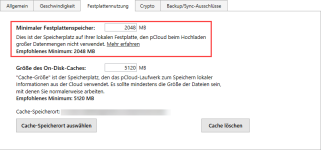
 uns das Beste ist, die pCloud wird unterstützt
uns das Beste ist, die pCloud wird unterstützt 




